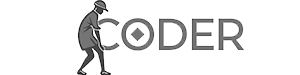Создание проекта
- Откройте Unity (версия 5).
- Нажмите «New» для создания нового проекта.
- Назовите проект «Квест».
- Выберите место сохранения проекта (например, папку «Documents»).
- Укажите, что это 3D игра.
- Нажмите «Create project». Дождитесь завершения компиляции проекта.
Импорт ассетов
Для ускорения процесса воспользуемся готовыми ассетами.
- Войдите в Asset Store Unity. При отсутствии аккаунта, зарегистрируйтесь.
- Найдите бесплатный пакет «Train» (ссылка будет в описании).
- Нажмите «Import» для импорта ассетов в проект.
После импорта вы найдете материалы, текстуры, модели, включая персонажа и демо-сцену. Демо-сцена будет использована как основа. Запустив сцену, вы сможете управлять персонажем (клавиши W, A, S, D) и камерой.
Настройка движения персонажа
Для изменения скорости движения персонажа:
- Откройте настройки Character Controller.
- Измените значения Move Speed и Jump Speed, например, установив Move Speed равным 4.
Доработка сцены
- Создайте новый Game Object, назовите его «Trees» и установите флажок «Static».
- Переместите все деревья в этот объект.
- Дублируйте существующие террейны (Terrain) для расширения игровой карты. Уменьшайте размер дублированных террейнов с помощью Shift, создавая впадины.
- Добавьте новые деревья на новые террейны.
Добавление домиков
- В Asset Store найдите бесплатные модели домиков (ссылка будет в описании).
- Импортируйте модели в проект.
- Разместите домики на сцене, отрегулируйте их положение и поворот.
Реализация входа в дом
- Создайте новый 3D объект – куб – и разместите его как дверь. Измените его масштаб, поворот и положение.
- Удалите компонент Mesh Renderer, сделав куб невидимым.
- Создайте папку «Scripts».
- Создайте C# скрипт InsideHouse.
- Добавьте скрипт на куб, переименовав его в «Door».
- Создайте две сцены: Main (основная) и Inside (внутренняя сцена дома).
Скрипт InsideHouse
В скрипте InsideHouse реализуйте функцию OnTriggerEnter, которая вызывается при столкновении игрока с дверью. В этой функции используйте SceneManager.LoadScene для загрузки сцены Inside. Для возвращения в основную сцену, добавьте аналогичную логику в другую дверь на сцене Inside. Добавьте компонент Rigidbody к игроку, Box Collider к двери, установив флажок Is Trigger для двери. Убедитесь, что игрок имеет Capsule Collider.
Компиляция игры
- Откройте Build Settings.
- Добавьте сцены Main и Inside.
- Выберите путь сохранения и укажите имя файла (например, build_0.1).
- Нажмите «Build».
После компиляции запустите исполняемый файл.
В этом уроке мы создали простую игру в Unity за короткое время, используя готовые ассеты и минимальное программирование. Этот пример демонстрирует основные шаги создания игры и может служить отправной точкой для дальнейшего обучения.